Po Sreelakshmi Menon
Ovaj post govori o nekoliko jednostavnih opcija koje Gmail nudi, a koje svaki Gmail Korisnik će smatrati korisnim. Bilo da se radi o boljoj organizaciji vašeg računa ili bržem radu s Gmailom, ovi su hakovi brzi i jednostavni za praćenje!
Čitati:Upotrijebite Gmail izvan mreže da biste ga koristili bez interneta
# 1 - poništi slanje
Gmail vam omogućuje slanje e-pošte do 30 sekundi nakon što pritisnete gumb Pošalji. Evo kako :
- Otvorite Gmail. Kliknite gumb zupčanika u gornjem desnom kutu prozora.
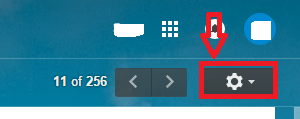
- Kliknite na Postavke.
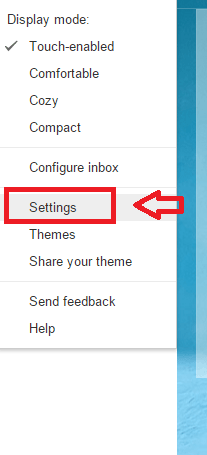
- Pomaknite se prema dolje da biste pronašli Poništi slanje opcija. Ocjena Omogući poništavanje slanja polje. Postavite kašnjenje na vrijeme koje želite. Možete postaviti maksimalno kašnjenje od 30 sekundi.
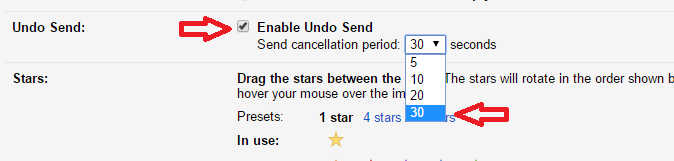
- Kliknite na Spremi promjene na dnu stranice i spremni ste!
# 2 - Prikaži nepročitane poruke
Zamislite da pregledavate nešto važno u pregledniku. U isto vrijeme nestrpljivi ste znati imate li novi e-mail. Neuredan je zadatak prebacivati se između kartice Gmail i kartice preglednika. Gmail ima mogućnost prikaza broja nepročitanih e-adresa. Omogućite ovu opciju i na kartici preglednika možete vidjeti broj nepročitanih poruka e-pošte. Ovo vam štedi puno vremena! Slijedite korake u nastavku:
- Kliknite na Postavke u gumbu zupčanika.
- Odaberite opciju Laboratoriji.
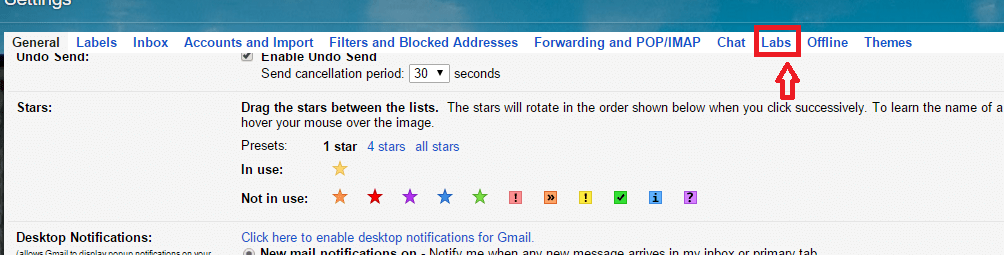
- Pomaknite se prema dolje da biste uočili opciju Ikona nepročitane poruke. Kliknite na Omogućiti. Klik Spremi promjene.
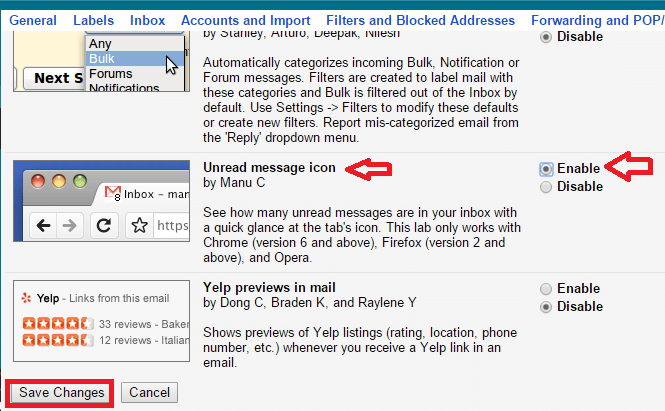
Kartica preglednika sada će prikazivati broj nepročitanih e-adresa. Stoga ne morate svaki trenutak provjeravati imate li novi e-mail.
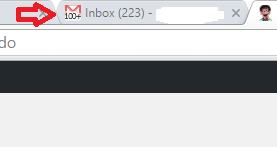
# 3 - Tipkovni prečaci
Gmail ima neke zapanjujuće tipkovne prečace koji vam mogu uštedjeti vrijeme. Također će vas natjerati da radite kao profesionalac! c može sastaviti novu e-poštu. d sastavlja e-poštu u novoj kartici. Slično tome a omogućuje opciju odgovor svima. Nisu li jednostavni? Evo kako ih omogućiti na Gmailu.
- Još jednom otvorite Postavke.
- U Tipkovni prečaci, označite polje koje odgovara Tipkovni prečaci uključeni.
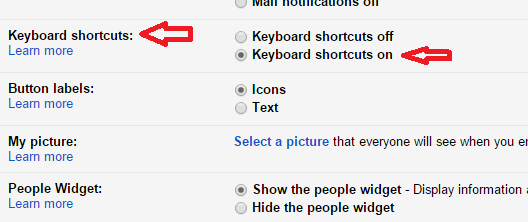
# 4 - Filtrirano pretraživanje e-pošte
Svi znamo gumb za pretraživanje u Gmailu. Ali ova opcija ima poboljšane mogućnosti pretraživanja koje vam omogućuju daljnje prilagođavanje pretraživanja. Pogledajte korake u nastavku:
- Kliknite strelicu padajućeg izbornika na desnom kraju okvira za pretraživanje.

- Kliknite vrstu poštanskog sandučića u kojem želite pretraživati (tj. Pristiglu poštu, poslano, skice itd.). Ispunite barem neke opcije filtra. Klikni na ikona leće.
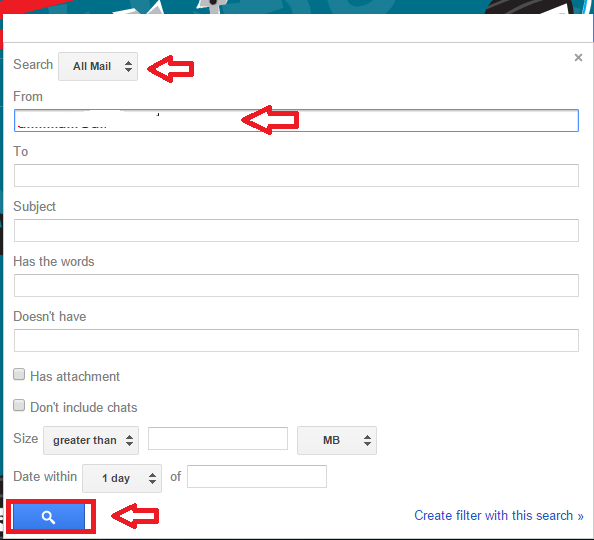
Dobit ćete filtrirane rezultate. Ovo je vrlo korisno ako tražite poštu čestog klijenta. U ovom slučaju jednostavno pretraživanje poštanske adrese pokazalo bi mnogo rezultata. Tako filtrirana opcija dolazi do spašavanja.
# 5 - Filtriranje poruka
Ova značajka predstavlja nevjerojatnu opciju koju Gmail nudi, a koja vam omogućuje filtriranje poruka prije nego što ih pročitate. Prilično je zgodno kada imate biltene, promocijske mailove određenih ljudi. Možete ih sortirati pod različite oznake. Evo kako :
- Otvorite e-poštu koju želite označiti. Kliknite padajuću ikonu u gornjem desnom kutu. Kliknite na Filtrirajte ovakve poruke.

- Iskoči prozor. Kliknite vezu koja kaže stvoriti filtriraj pomoću ovog pretraživanja na dnu.
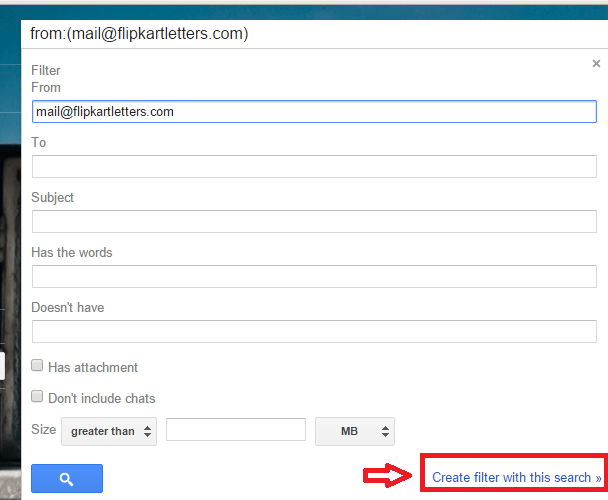
- Označite okvir koji kaže Preskočite mapu Pristigla pošta. Kliknite polje pored Nanesite naljepnicu. Kliknite na Nova oznaka.
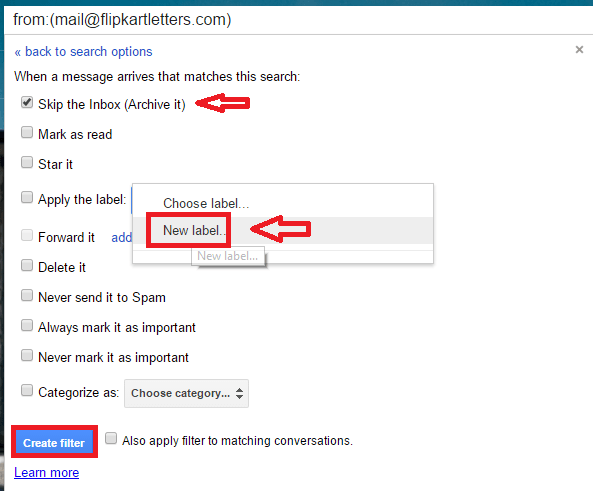
- Dajte ime etiketi. Kliknite na Stvoriti.
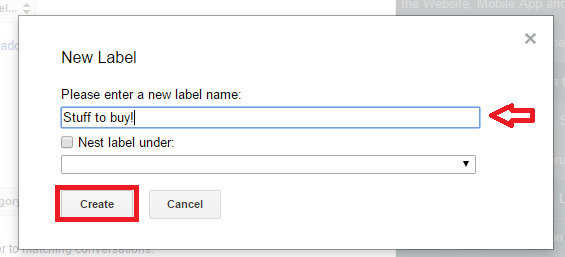
Izvoli! Sad ćete imati mailove ovog određenog klijenta pod jednim krovom. Nije li cool?
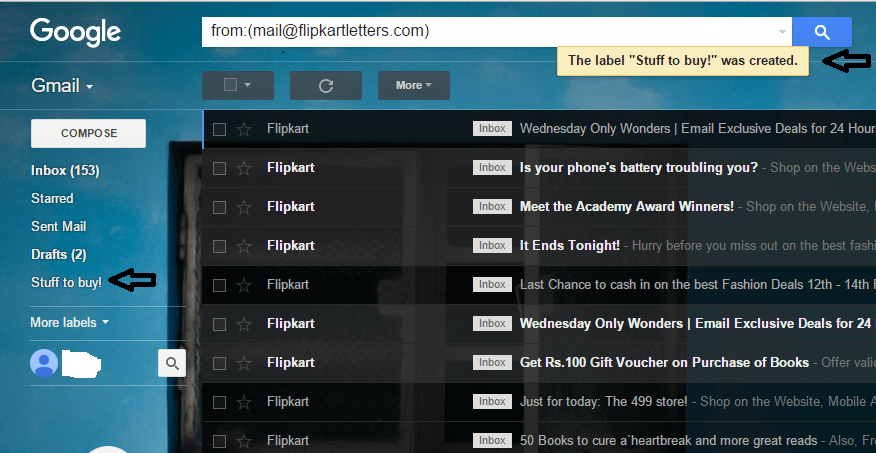
Isprobajte ove značajke i recite nam koja vam se najviše svidjela!


